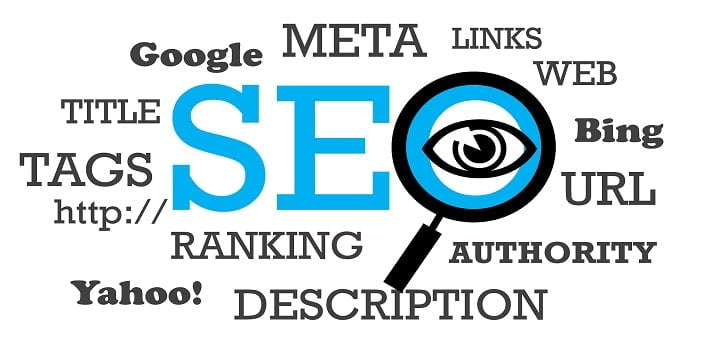ওয়েবসাইট কিভাবে তৈরী করতে হয় ? এখনের সময়ে এই প্রশ্ন তোমাদের প্রত্যেকের মনেই হয়তো রয়েছে।
বর্তমান সময়ে ইন্টারনেট হলো জ্ঞান এবং তথ্যের ভান্ডার, আর এই তথ্য বা জ্ঞান গুলো আমরা পেয়ে থাকি বিভিন্ন ধরণের অনলাইন ওয়েবসাইট থেকে।
ইন্টারনেটে উপলব্ধ প্রত্যেক তথ্যের (information) মূল উৎস হলো, “ওয়েবসাইট“.
তবে বর্তমান সময়ে একটি ওয়েবসাইট বিভিন্ন কারণে তৈরি করা হয়ে থাকে।
কেও হয়তো অনলাইন টাকা ইনকাম করার উদ্দেশ্যে ওয়েবসাইট তৈরি করছেন, কেও হয়তো নিজের ব্যবসার প্রচারের উদ্দেশ্যে আবার কেও হয়তো কোনো স্বার্থ ছাড়া কেবল মাত্র আনন্দের জন্যে ওয়েবসাইট তৈরি করতে চাইছেন।
তাই, প্রত্যেকের কারণেই ওয়েবসাইট তৈরীর কারণ আলাদা আলাদা হতে পারে, তবে ওয়েবসাইট তৈরীর নিয়ম কিন্তু প্রায় একি ধরণের।
যদি আপনি জানতে চাইছেন যে, কিভাবে ওয়েবসাইট তৈরি করতে হয় বা একটি ওয়েবসাইট বানাতে কি কি করতে হয় ?
তাহলে মনে রাখবেন এর উত্তর এতটা সোজা কিন্তু না।
কারণ, ওয়েবসাইট তৈরি করতে আপনাকে বিভিন্ন আলাদা আলাদা প্রক্রিয়ার মধ্যেদিয়ে কাজ করতে হয়।
তবে চিন্তা করতে হবেনা, আজকের এই আর্টিকেলের মাধ্যমে আপনি প্রত্যেকটি প্রক্রিয়া বা নিয়ম গুলো সঠিক ভাবে জেনেনিবেন।
Internet user হিসেবে আপনিও প্রচুর আলাদা আলাদা রকমের website অবশই দেখেছেন হয়তো।
তবে এই ওয়েবসাইট গুলো কিভাবে বানানো হয়েছে, এই বিষয়ে আপনি অবশই জানতে চাইছেন হয়তো ?
Website কিভাবে বানাতে হয় বা ওয়েবসাইট তৈরি করার নিয়ম এর সাথে সাথে আমরা শুরুতে জেনেনিব আসলে এই “Website কি” ?
সূচিপত্র:
Website কি ?
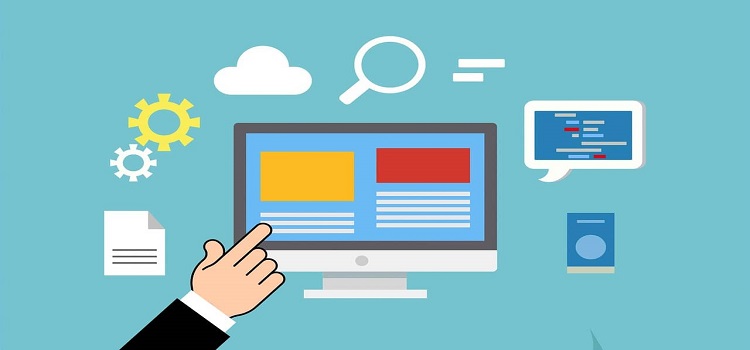
এমনিতে ওয়েবসাইট কি, এই বিষয়ে আমরা আগেই বিস্তারিত আলোচনা করেছি।
সোজা এবং সরল ভাবে বলতে গেলে ওয়েবসাইট হলো একাধিক ওয়েবপেজ (web-pages) গুলোর একটি তালিকা বা সংগ্রহ।
এই ওয়েব পেজ (web-page) গুলোকে কেবল অনলাইনে ইন্টারনেটের মাধ্যমেই আপনি অ্যাক্সেস (access) করতে পারবেন।
তাই, সোজা এবং সরল ভাবে বলতে গেলে, একাধিক ওয়েব পেজ এর একসাথে মিশ্রণ বা জমা হয়ে তৈরি হয় একটি ওয়েবসাইট।
একটি ওয়েবসাইট এর মধ্যে প্রবেশ করার আগে আপনাকে সেই ওয়েবসাইটের নাম বা ডোমেইন নাম জানতে হবে।
ওয়েবসাইটের ডোমেইন নাম আবার web address নামেও পরিচিত।
একটি ওয়েবসাইটের মধ্যে বিভিন্ন আলাদা আলাদা ধরণের কনটেন্ট (content) গুলো থাকতে পারে।
যেমন, text, color, graphics, animation, video, sound ইত্যাদি।
যখন আপনাকে কেও কোনো ওয়েবসাইটের নাম বা ওয়েব এড্রেস (web address) দিয়ে থাকে, তখন মূলত সেটা সেই ওয়েবসাইটের মুখ্য পাতা বা হোম পেজ (home page) হয়ে থাকে।
এখন, একটি website এর home page থেকে আপনি চাইলে ওয়েবসাইটের আলাদা আলাদা বিভাগ গুলোতে প্রবেশ করতে আলাদা আলাদা কনটেন্ট গুলো পড়তে পারবেন।
একটি website এর মধ্যে মাত্র একটি বা একাধিক pages থাকতে পারে।
তবে এটা আপনার ওপর বা যে ওয়েবসাইট তৈরি করছে তার ওপর নির্ভর করছে যে সে কি ধরণের ও কেমন কনটেন্ট তার ওয়েবসাইটে রাখছেন।
অনেক ওয়েবসাইট রয়েছে যেগুলোতে কেবল একটি মাত্র পেজ (home page) থেকে থাকে।
ওয়েবসাইটের চাহিদা এতটা বেশি কেন ?
বেশিরভাগ ক্ষেত্রেই দেখা গেছে যে লোকেরা অনলাইনে মূলত দুটো বা তিনটি কারণেই ওয়েবসাইট ভিসিট করে থাকেন।
১. নতুন তথ্য জানার জন্যে
আজকাল আমাদের যেকোনো বিষয়ে তথ্য জানার দরকার বা প্রয়োজন হয়ে থাকলে আমরা সরাসরি ইন্টারনেটে গিয়ে Google বা অন্যান্য search engine গুলোতে সার্চ দিয়ে থাকি।
আর, সার্চ ইঞ্জিন গুলো আমাদের খোজ করা তথ্য গুলো বিভিন্ন website গুলোর মাধ্যমে আমাদের সামনে রেখে দেয়।
হতে পারে আপনি স্কুল বা কলেজের ছাত্র এবং কোনো প্রজেক্ট বা পড়াশোনার সাথে জড়িত তথ্য খুঁজছেন।
এছাড়া, হতে পারে আপনি নিজের দেশের বা বিশ্বজুড়ে ঘটে চলা খবর গুলো জেনেনিতে চাইছেন।
বা, নিজের সাধারণ জ্ঞান বাড়ানোর জন্যে বিভিন্ন বিষয়ে জেনেনিতে চাইছেন।
বিজ্ঞান, পড়াশোনা, গবেষণা, সাধারণ জ্ঞান, খবর ইত্যাদি যেকোনো বিষয়ে তথ্য গ্রহণ করার ক্ষেত্রে এই ওয়েবসাইট গুলো আমাদের কাজে এসে থাকে।
২. অনলাইন শপিং (Online shopping)
বর্তমান সময়ে আমরা যেকোনো জিনিস কেনার জন্যে অনলাইনে বিভিন্ন অনলাইন শপিং ওয়েবসাইট গুলো ভিসিট করে থাকি।
সেটা কাপড় জামা থেকে শুরু করে, মোবাইল বা ল্যাপটপ কেনা বা যেকোনো জিনিসই হতে পারে, আজকাল প্রায় প্রত্যেক জিনিস আমরা অনলাইন অর্ডার করে থাকি।
বেশিরভাগ ক্ষেত্রে অনলাইন শপিং ওয়েবসাইট গুলো এমনিতে কোনো ধরণের তথ্য প্রদান করে থাকেনা।
সেখানে আপনারা তাদের পণ্য বা সেবা গুলোর ছবি এবং সেই পণ্যের সাথে জড়িত তথ্য গুলো দেখে থাকেন।
তবে যাই হোক না কেন, অনলাইন শপিং ওয়েবসাইট (e-commerce website) গুলো এখনের সময়ে অনলাইনে কেনাকাটা করার জন্যে অনপ্রিয়।
৩. File Download
বর্তমান সময়ে আমরা বিভিন্ন ওয়েবসাইট গুলোতে গিয়ে বিভিন্ন ধরণের file গুলো download করে থাকি।
যেমন, movies, games, software ইত্যাদি বিভিন্ন ধরণের কনটেন্ট গুলো নিয়মিত ডাউনলোড করা হয় এই ওয়েবসাইট গুলোর দ্বারা।
এছাড়া, আরো প্রচুর কাজে আমরা ইন্টারনেটে গিয়ে বিভিন্ন ধরণের ওয়েবসাইট গুলো ভিসিট করে থাকি।
৪. Blog ওয়েবসাইট
একটি ব্লগ সাইট (blog) অবশই এক ধরণের website যেখানে আমরা মূলত text, video এবং audio কনটেন্ট গুলো পেয়ে থাকি।
এখন যে আপনারা আমার এই আর্টিকেলটি পড়ছেন, এটাও কিন্তু একটি ব্লগ ওয়েবসাইট।
আমার এই ব্লগ এর দ্বারা আপনারা একটি নির্দিষ্ট বিষয়ে (ওয়েবসাইট কিভাবে তৈরী করতে হয়) টেক্সট আর্টিকেলের দ্বারা তথ্য গ্রহণ করতে পারছেন।
তাহলে, আমরা এটাই বুঝতে পারি যে ইন্টারনেটের মাধ্যমে একটি ওয়েবসাইটে প্রবেশ করার বিভিন্ন কারণ থাকতে পারে।
চলুন, এখন আমরা সরাসরি জেনেনেই, আমরা কিভাবে একটি ওয়েবসাইট বানাব ?
একটি ওয়েবসাইট কিভাবে তৈরী করতে হয় – (সম্পূর্ণ স্টেপ)
যা আমি ওপরে আগেই বলেছি, ওয়েবসাইট বিভিন্ন রকমের হতে পারে।
তাই, আপনি কি ধরণের ওয়েবসাইট তৈরি করতে চাইছেন সেটা আপনাকে আগেই নিশ্চিত করতে হবে।
যেমন,
- News website
- Online store website
- Business websites
- Personal website (Blog)
- Portfolio
- Company page
- Social sites
আজকের থেকে ১৪-১৫ বছর আগে একটি ওয়েবসাইট বানানো অনেক কঠিন কাজ ছিল বলে বললে আমি ভুল হবোনা।
কারণ আগেকার সময়ে coding language জানা না থাকলে ওয়েবসাইট বানানো প্রায় অসম্ভব একটি বেপার ছিল।
তবে, এখনের সময়ে ওয়েবসাইট বানানোটা প্রায় বাচ্চাদের খেলার মতোই হয়ে গিয়েছে।
এখনের সময়ে একটি professional website তৈরি করার জন্য আপনাকে coding language জানার কোনো প্রয়োজন হয়না।
কারণ, এখন আমরা বিভিন্ন CMS (content management system) software গুলো ব্যবহার করে যেকোনো ধরণের ওয়েবসাইট বানিয়ে নিতে পারছি।
আর এই CMS software গুলোর মধ্যে সব থেকে জনপ্রিয় সফটওয়্যারটি হলো, “ওয়ার্ডপ্রেস“.
এর মাধ্যমে আলাদা আলাদা রকমের ওয়েবসাইট গুলো আপনি তৈরি করা ও নিয়ন্ত্রণ করতে পারবেন।
একটি প্রফেশনাল ওয়েবসাইট বানানোর নিয়ম গুলো
মনে রাখবেন ওয়েবসাইট বানানোর অনেক আলাদা আলাদা প্রক্রিয়া রয়েছে।
এখানে আমরা সব থেকে জনপ্রিয় এবং সহজ উপায় এর বিষয়ে আপনাদের বলতে চলেছি।
চলুন, এবার আমরা সরাসরি জেনেনেই একটি ওয়েবসাইট তৈরি করার সময় আপনাকে কোন কোন ধাপ গুলোকে অনুসরণ করতে হয়।
Domain Name
সবচে আগেই আপনাকে নিজের ওয়েবসাইটের জন্য একটি website address বা domain name কিনতে হবে।
যেভাবে, আপনারা আমার ওয়েবসাইটে প্রবেশ করার জন্যে “banglatech.info” এর ডোমেইন নামটি ব্যবহার করছেন।
ঠিক সেভাবেই আপনাকেও নিজের ওয়েবসাইটের জন্যে একটি ডোমেইন নাম সিলেক্ট করতে হবে।
Domain হলো আপনার ওয়েবসাইটের ঠিকানা (address).
কোনো user যখন আপনার ডোমেইন নাম লিখে ইন্টারনেটে সার্চ দিবেন, তখন সে আপনার ওয়েবসাইট দেখতে পাবে।
আপনাকে এমন একটি domain এর বাছাই করতে হবে যার আপনার ওয়েবসাইটে থাকা কনটেন্ট এর সাথে মেল থাকছে।
কিছু সেরা common top-level domains গুলোর মধ্যে কিছু হলো, .com, .edu, .org, .info এবং .net.
ওপরে উল্লেখ করা domain গুলোর সাথে একটি নাম যুক্ত করে আপনি আপনার ওয়েবসাইটের জন্যে একটি domain name বা website address এর বাছাই করতে পারবেন।
এছাড়া, Namecheap এবং Godaddy-এর মতো জনপ্রিয় ওয়েবসাইট গুলোর থেকে আপনারা অনেক কম টাকায় একটি ডোমেইন নাম কিনে নিতে পারবেন।
ওয়েব হোস্টিং
এখন আপনাকে কিনতে হবে নিজের ওয়েবসাইটের জন্যে একটি ওয়েব হোস্টিং স্পেস।
ইন্টারনেটে একটি ওয়েবসাইট চালু করার জন্যে প্রয়োজন হবে স্টোরেজ স্পেস এর।
এই স্টোরেজ স্পেস এর মধ্যেই থাকবে আপনার ওয়েবসাইটের সাথে জড়িত সমস্ত files, content এবং information.
সোজা ভাবে বলতে গেলে অনলাইনে আপনার ওয়েবসাইটের ফাইল গুলো হোস্ট করার জন্যে একটি সার্ভার এর প্রয়োজন।
এবং আপনি হোস্টিং কেনার মাধ্যমে আপনি নিজের ওয়েবসাইটের জন্যে একটি সার্ভার এর মধ্যে জায়গা করে নিচ্ছেন।
তাই, ডোমেইন নাম কিনে নেওয়ার পর এবার আপনাদের কিনে নিতে হবে ওয়েব হোস্টিং।
Hosting কেনার জন্যে আপনি Google এর মধ্যে সার্চ দিয়ে দেখলেই বিভিন্ন হোস্টিং কোম্পনি গুলো দেখতে পাবেন।
আপনারা, hostinger, namecheap, godaddy, bluehost বা অন্যান্য হোস্টিং কোম্পানি থেকে অনেক কমেই হোস্টিং কিনে নিতে পারবেন।
Domain এর সাথে হোস্টিং সংযুক্ত
দেখুন, আপনি যেই ডোমেইনটি কিনেছেন সেটা যাতে আপনার হোস্টিং একাউন্ট টিকে পয়েন্ট করে সেটা মনে রাখতে হবে।
কারণ, আপনার ওয়েবসাইটের ফাইল গুলো আপনার হোস্টিং একাউন্ট এর সার্ভার এর মধ্যে হোস্ট করা থাকছে।
তাই, যখনি কেও আপনার ডোমেইন নাম বা ঠিকানা (website address) লিখে সার্চ করে থাকে,
তখন কিন্তু, ডোমেইন আপনার হোস্টিং সার্ভার এর দিকে পয়েন্ট করতে হবে।
এতে, ইউসার আপনার ওয়েবসাইটটি সরাসরি খুঁজে পাবে এবং ওয়েবসাইটের ফাইল গুলো অ্যাক্সেস করার সুযোগ পাবেন।
Domain এবং hosting server এর মধ্যে সংযোগ স্থাপন করাটা অনেকটাই সোজা।
Step ১.
আপনি যেই hosting company থেকে web hosting কিনেছেন সেখান থেকে আপনার Nameserver address গুলো সংগ্রহ করুন।
আপনি গুগলে সার্চ দিলেই nameserver details পেয়ে যাবেন।
বা, ওয়েব হোস্টিং কোম্পানির সাপোর্ট টীম এর সাথে যোগাযোগ করেও আপনি এই তথ্য সংগ্রহ করতে পারবেন।
উদাহরণ স্বরূপ, bluehost hosting এর nameserver গুলো হলো – ns1.bluehost.com এবং ns2.bluehost.com.
এভাবেই, আপনি আপনার ওয়েব হোস্টিং কোম্পানির nameserver গুলো সংগ্রহ করুন।
Step ২.
এবার শেষে, নিজের domain account dashboard (যেখান থেকে ডোমেইন কিনেছেন) এর মধ্যে লগইন করুন।
আপনি Manage DNS বা Domain settings এই ধরণের setting গুলোতে ভিসিট করে দেখুন।
আপনারা Nameserver এর একটি option দেখতে পাবেন।
Nameserver এর মধ্যে custom select করুন এবং hosting company/account এর nameserver গুলো একে একে দিয়ে দিন।
শেষে save বাটনে ক্লিক করতে ভুলবেননা।
DNS (domain name server) এমনিতে update হতে প্রায় ২৪ ঘন্টা সময় নিয়ে থাকে।
তবে, অনেক সময় কিছু সময় পরেই আপনার nameserver update হয়ে যাবে এবং আপনার domain আপনার hosting server-কে point করতে শুরু করবে।
আপনি যেকোনো ওয়েব ব্রাউজার এর মধ্যে নিজের domain name টি টাইপ করে একটার প্রেস করে দেখবেন বুঝতে পারবেন।
এবার আপনার domain এবং hosting server পরস্পরে সংযুক্ত হয়ে গিয়েছে।
এখন আপনি নিজের সার্ভার এর মধ্যে CMS (WordPress) install করে একটি ওয়েবসাইট তৈরি ও ডিজাইন করতে পারবেন।
WordPress ইনস্টল করুন
এখন আপনি যেখান থেকেই বা হোস্টিং কিনেছেন, হোস্টিং কেনার পর আপনাদের ইমেইল আইডিতে cPanel URL এবং অন্যান্য login details পাঠিয়ে দেওয়া হবে। যেমন, login username এবং password.
যদি cPanel login details আপনারা পাননি, তাহলে অবশই web hosting কোম্পানির support team এর সাথে যোগাযোগ করতে পারেন।
মনে রাখবেন, অনেক ওয়েব হোস্টিং কোম্পানির ড্যাশবোর্ড থেকেও সরাসরি cPanel-এ প্রবেশ করার লিংক দেওয়া থাকে।
এমন হলে, আপনি সরাসরি login cPanel এর link এর মধ্যে click করে cPanel-এ প্রবেশ করতে পারবেন।
১. cPanel এর মধ্যে প্রবেশ করার পর আপনারা Softaculous app installer নামের একটি অপসন দেখতে পাবেন।
Softaculous এর নিচেই আপনারা WordPress icon দেখতে পাবেন।
এবার, সোজা সেই WordPress এর logo-তে click করুন।
২. Click করার পর আপনারা WordPress এর latest version-টি দেখতে পাবেন। নিচে install এর option দেখতে পাবেন, সেখানে click করুন।
৩. এবার একটি নতুন পাতা (page) খুলবে যেখানে আপনাকে নিজের ওয়েবসাইটের সাথে জড়িত কিছু তথ্য জমা করতে হবে। মনে রাখবেন দিয়ে দেওয়া প্রত্যেকটি তথ্য আপনাকে ভালো করে মনে রাখতে হবে।
৪. Choose protocol: Protocol এর option থেকে আপনাকে https:// সিলেক্ট করতে হবে।
৫. Domain name: হোস্টিং কেনার আগেই আপনি ডোমেইন নাম কিনেছিলেন, সেই ডোমেইন নামটি এখানে সঠিক ভাবে দিয়ে দিন।
৬. In Directory: এই ভাগে আপনাকে কিছু দিতে হবেনা, এটা খালি ছেড়েদিন।
৭. Site name: এখানে আপনাকে আপনার ওয়েবসাইটের নাম দিতে হবে। আপনি আপনার ডোমেইন নাম দিতে পারেন। যেমন, banglatech বা banglatech.info.
৮. Site description: এখানে আপনাকে নিজের ওয়েবসাইটের বিষয়ে সংক্ষেপে কিছু লিখতে হবে।
৯. Admin user name: এখানে আপনাকে একটি login username দিতে হবে। মনে রাখবেন, নিজের ওয়ার্ডপ্রেস ওয়েবসাইটের ড্যাশবোর্ড এর মধ্যে লগইন করার জন্যে এই username ব্যবহার করতে হবে। আপনি এখানে আপনার ওয়েবসাইটের নাম দিতে পারেন।
১০. Admin password: এখানে আপনাকে একটি নতুন password দিতে হবে। এই password-টি আপনি ওয়েবসাইটের ড্যাশবোর্ড এর মধ্যে লগইন করার জন্যে ব্যবহার করবেন।
১১. Admin email: এখানে আপনাকে নিজের একটি email id দিয়ে দিতে হবে।
১২. সব শেষে এবার আপনাকে নিচে থাকা “Install” বাটনে click করতে হবে।
ওয়েবসাইট তৈরির শেষ এবং ফাইনাল স্টেপ
আপনার ওয়েবসাইট এখন তৈরি হতে শুরু করবে এবং website installation process সম্পূর্ণ হতে ৩ থেকে ৪ মিনিটের সময় লাগবে।
Installation প্রক্রিয়া সম্পূর্ণ হওয়ার পর, নিচে আপনারা WordPress এর homepage এর মধ্যে login details গুলো দেখতে পাবেন।
এখানে আপনি আপনার নতুন ওয়েবসাইটের login URL address এবং domain দেখতে পাবেন।
এখন আপনার নতুন করে তৈরি হওয়া ওয়েবসাইট live হয়ে গিয়েছে।
আপনি আপনার domain নাম লিখে সার্চ করলে নিজের website-টি দেখতে পাবেন।
১৩. দিয়ে দেওয়া WordPress login URL address এর মধ্যে click করলে আপনি আপনার ওয়েবসাইটের login পেজে চলে যাবেন।
১৪. এবার আপনি ওপরে যেই username এবং password দিয়েছিলেন সেগুলো ব্যবহার করে নিজের ওয়েবসাইটের ড্যাশবোর্ড (WordPress dashboard) এর মধ্যে প্রবেশ করতে পারবেন।
১৫. WordPress dashboard এর মধ্যে প্রবেশ করে আপনি আপনার ওয়েবসাইট design, edit, content publish ইত্যাদি সবটা করতে পারবেন।
মনে রাখবেন, এখন আপনার ওয়েবসাইট একেবারেই নতুন, তাই এখানে এখন কিছুই থাকবেনা।
আপনাকে theme, plugin ইত্যাদির মাধ্যমে নিজের ওয়েবসাইট ডিজাইন করতে হবে।
WordPress website কিভাবে design করবেন, কিভাবে content publish করবেন, সবটি আপনারা YouTube এর মাধ্যমে ভিডিও দেখে শিখে নিতে পারেন।
আর, আপনারা যদি একটি ফ্রি ব্লগ সাইট তৈরি করতে চাইছেন, তাহলে কিভাবে ফ্রি ব্লগার ব্লগ তৈরি করবেন, এই আর্টিকেলের মাধ্যমে জেনেনিতে পারেন।
আমাদের শেষ কথা,,
তাহলে বন্ধুরা, আজকের আর্টিকেলের মাধ্যমে আমরা ওয়েবসাইট কিভাবে তৈরী করতে হয় বা ওয়ার্ডপ্রেস ওয়েবসাইট তৈরির নিয়ম গুলো জানলাম।
এভাবেই, আপনারা যেকোনো ধরণের ওয়েবসাইট অনেক সহজেই কোনো কোডিং এর জ্ঞান ছাড়া বানিয়ে নিতে পারবেন।
আপনি WordPress এর মাধ্যমে যেকোনো ধরণের ওয়েবসাইট ডিজাইন করতে পারবেন।
আপনি চাইলে একটি e-commerce website বানিয়ে নিতে পারবেন এর মাধ্যমে।
তবে, এর জন্যে আপনাকে বিভিন্ন plugin এবং থিম গুলো ব্যবহার করতে হবে।
অবশই পড়ুন –